
Usar Fotografias em iCloud para armazenar fotografias em iCloud
Com Fotografias em iCloud, todas as fotografias e vídeos na sua biblioteca são armazenados em iCloud, para lhes poder aceder num Mac ou num PC, em dispositivos iOS, na Apple TV e em iCloud.com.
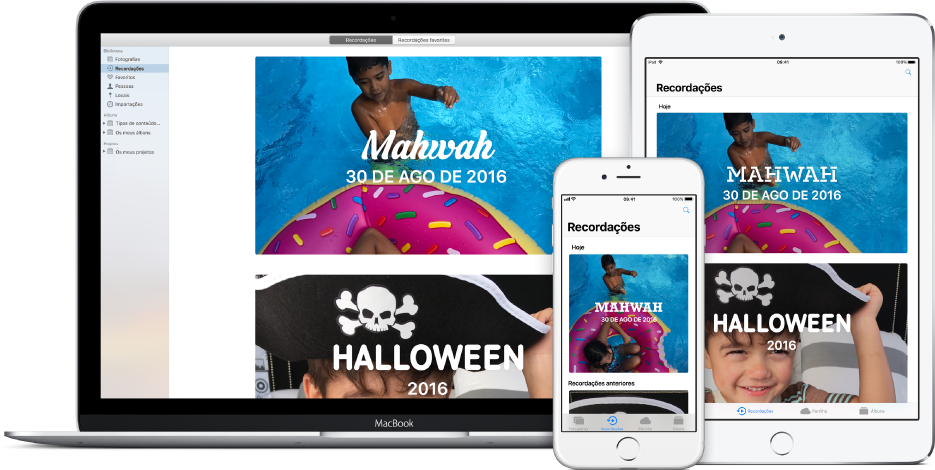
Em seguida, todas as fotografias novas que adicionar a Fotografias ou que tirar com um dispositivo iOS aparecem em todos os dispositivos que têm a funcionalidade Fotografias em iCloud ativada. As suas fotografias e álbuns são organizados da mesma forma em cada dispositivo e, se editar ou remover elementos, vê as alterações em todos os dispositivos.
Antes de configurar Fotografias em iCloud, atualize o seu Mac com a versão mais recente do macOS ou o seu dispositivo iOS com a versão mais recente do iOS. Consulte o artigo do Suporte Apple Configurar e usar Fotografias em iCloud .
Ativar Fotografias em iCloud
Caso ainda não tenha iniciado sessão em iCloud, selecione o menu Apple ![]() > Preferências do sistema, clique em iCloud e inicie sessão com o seu ID Apple e palavra-passe.
> Preferências do sistema, clique em iCloud e inicie sessão com o seu ID Apple e palavra-passe.
Na aplicação Fotografias
 no Mac, selecione Fotografias > Preferências e, em seguida, clique em iCloud.
no Mac, selecione Fotografias > Preferências e, em seguida, clique em iCloud.Selecione a opção “Fotografias em iCloud”.
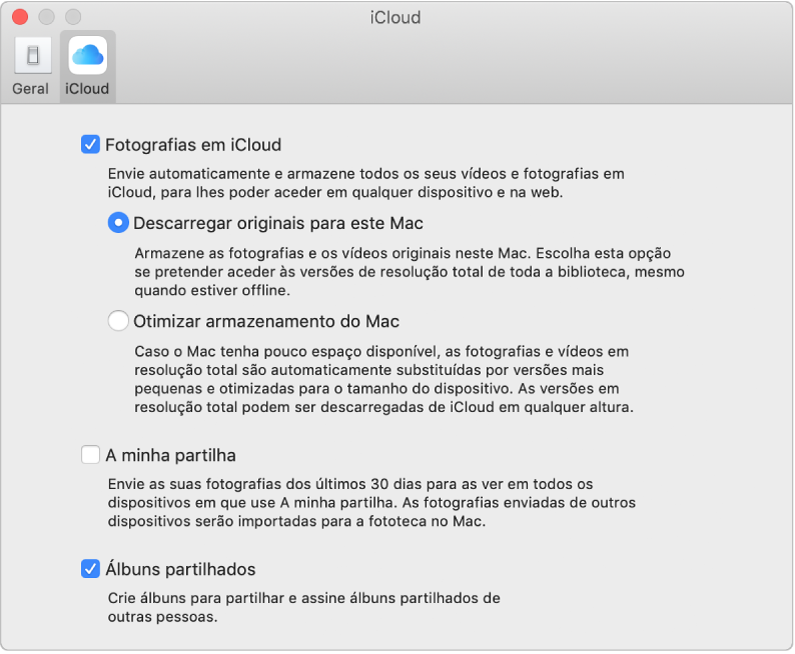
Assinale uma das opções seguintes:
Descarregar originais para este Mac: as versões em tamanho máximo das fotografias são armazenadas no Mac e em iCloud.
Otimizar armazenamento do Mac: armazena versões mais pequenas das suas fotografias no Mac, quando há pouco espaço de armazenamento, e mantém as fotografias originais em iCloud. Selecione esta opção para conservar espaço no Mac. Para restaurar as versões originais no Mac, basta selecionar “Descarregar originais para este Mac”.
Nota: se esta opção estiver selecionada e tiver pouco espaço de armazenamento, apenas a imagem estática de uma Live Photo é armazenada no Mac. Ao abrir uma Live Photo, a parte de vídeo é descarregada de iCloud para que a possa reproduzir.
Quando ativa Fotografias em iCloud pela primeira vez, pode demorar algum tempo para enviar as fotografias para iCloud. Pode continuar a usar Fotografias enquanto as fotografias são enviadas.
Dica: para pausar temporariamente o envio ou a descarga de fotografias e vídeos com Fotografias em iCloud, clique em Fotografias na barra lateral, depois clique em Momentos na barra de ferramentas e, por fim, clique no botão Pausa na parte inferior da vista Momentos. A aplicação Fotografias interrompe o envio e descarga durante 24 horas e, depois, retoma a operação automaticamente.
Fotografias em iCloud não armazena projetos nem álbuns inteligentes. Para ter uma cópia de segurança destes elementos, deverá efetuar uma cópia de segurança da fototeca noutro dispositivo de armazenamento.
Pode ter várias fototecas, mas Fotografias em iCloud mantém apenas atualizados as fotografias e os vídeos na fototeca do sistema. Consulte Descrição geral da fototeca do sistema e Definir uma biblioteca como fototeca do sistema.
Apagar elementos de Fotografias em iCloud
Para apagar um elemento de Fotografias em iCloud, basta removê-lo da biblioteca de Fotografias.
Na aplicação Fotografias
 no Mac, selecione os elementos que pretende apagar e, depois, prima Delete.
no Mac, selecione os elementos que pretende apagar e, depois, prima Delete.
As fotografias e vídeos apagados não são removidos imediatamente da biblioteca; são movidos para o álbum “Apagados recentemente”, onde permanecem durante o período indicado, antes de serem definitivamente apagados. Para remover os elementos imediatamente de modo a que deixem de estar disponíveis em qualquer dispositivo onde utilize Fotografias em iCloud, consulte Apagar fotografias ou recuperar fotografias apagadas.
Deixar de usar Fotografias em iCloud
Importante: se desativar Fotografias em iCloud, ser-lhe-á pedido para selecionar a opção “Descarregar originais para este Mac”, no painel iCloud das preferências de Fotografias, para que todas as fotografias originais sejam descarregadas de iCloud para o Mac. Conceda tempo suficiente para a descarga dos originais ser concluída antes de desativar Fotografias em iCloud.
Na aplicação Fotografias
 no Mac, selecione Fotografias > Preferências e, em seguida, clique em iCloud.
no Mac, selecione Fotografias > Preferências e, em seguida, clique em iCloud.Desassinale a opção “Fotografias em iCloud”.
Se quiser desativar Fotografias em iCloud em todos os seus dispositivos, abra o painel iCloud das Preferências do Sistema, clique no botão Gerir e, depois, em Fototeca, clique em “Desativar e apagar”.
Depois de desativar Fotografias em iCloud, quaisquer alterações que faça às fotografias no Mac não aparecerão nos outros dispositivos e as novas fotografias que tirar não serão adicionadas à aplicação Fotografias no Mac. A biblioteca permanece em iCloud e continua disponível para outros dispositivos que usem Fotografias em iCloud.
ADVERTÊNCIA: se desativar Fotografias em iCloud em todos os seus dispositivos, as suas fotografias e vídeos serão apagados de iCloud no prazo de 30 dias e não os poderá recuperar, a menos que clique em “Desfazer apagar” antes de terminar o prazo.